¶ GitLabについて
¶ 概要
GitLabとは、Gitなどのソースコードを効率的に保管・管理するためのツールです。
当コミュニティサーバーでは各サーバーアプリケーションについてコンテナで実装、稼働をしています。
各個のコンテナについて、Gitレポジトリにて宣言的に管理しているため、これらのレポジトリを保管、またユーザが事由にサーバー設定を変更可能にするためGitLabを使用しています。
¶ 各ゲームサーバのModeratorができること
ArgoCDの管理画面、およびGitLabによる機能を組み合わせて、ServerAdminが不在の場合でもサーバの設定変更、再起動や一時停止などを実行可能です。
¶ 操作方法
¶ 1. ログイン
ブラウザで、GitLabにアクセスしてください。
正常にページが表示された場合、下記のログインウィンドウが表示されます。
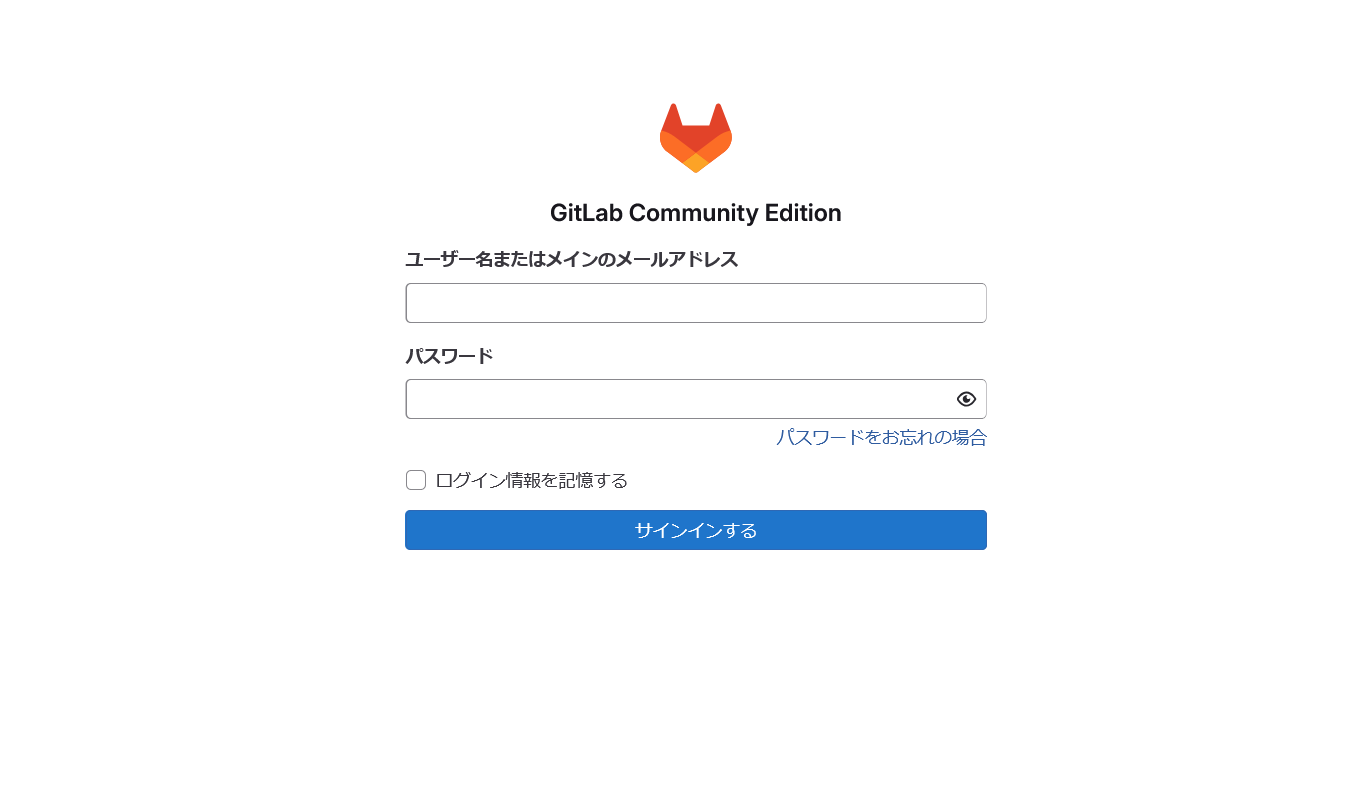
証明書のエラー(証明書の有効期限切れ)等で正常にアクセスできない場合、GinNeko.jpまでご連絡ください。
「ユーザー名またはメインのメールアドレス」に登録時のユーザー名またはメールアドレスを、パスワードに登録時のパスワードを入力します。
認証情報を入力後、「サインインする」ボタンを左クリック押下して、ページにログインします。
正常にログインが完了すると、下記のプロジェクト一覧画面が表示されます。
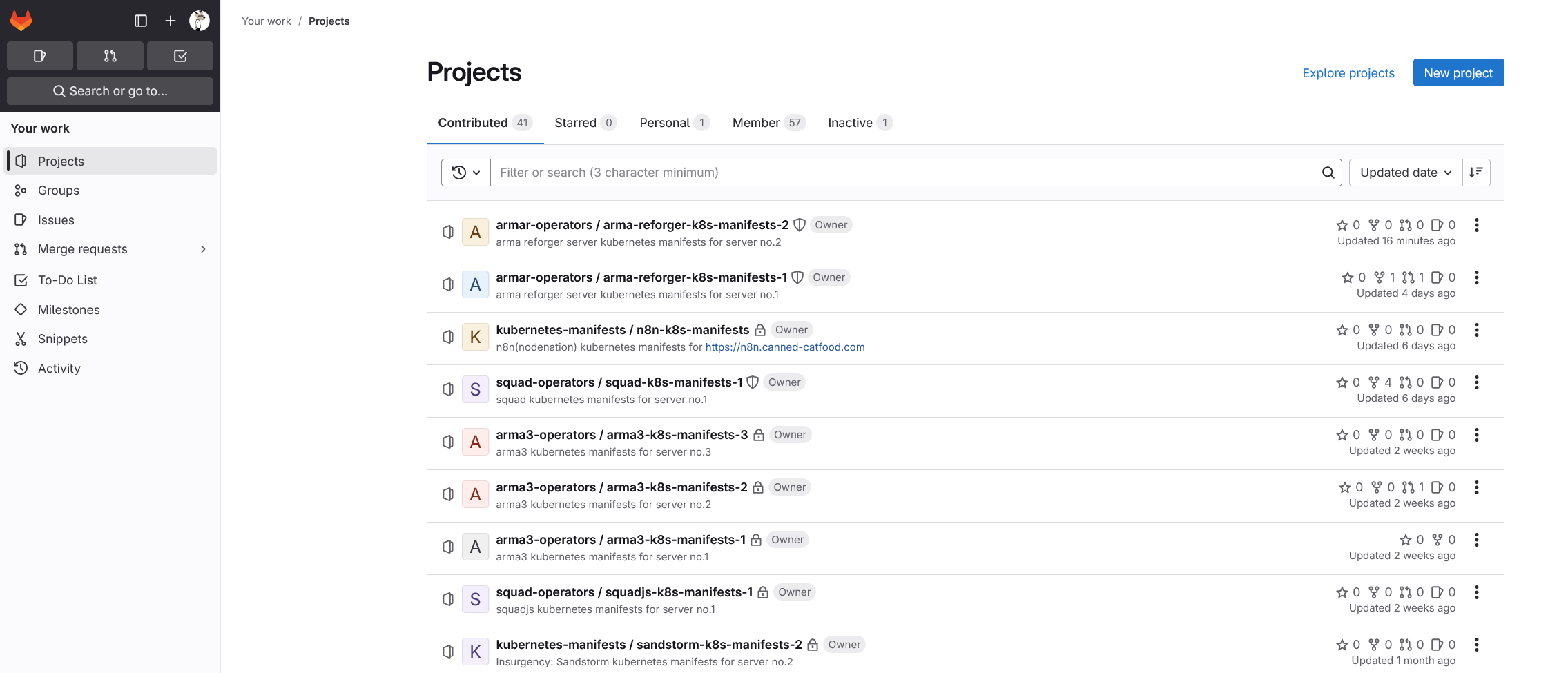
¶ 2. 設定対象のサーバプロジェクトを開く
GitLabのプロジェクト一覧画面より、設定変更を行うプロジェクトを選択して開きます。
プロジェクト一覧画面上部の検索ボックスに、設定変更を行うプロジェクトの文字列を入力し、最右部の検索アイコンをクリックします。
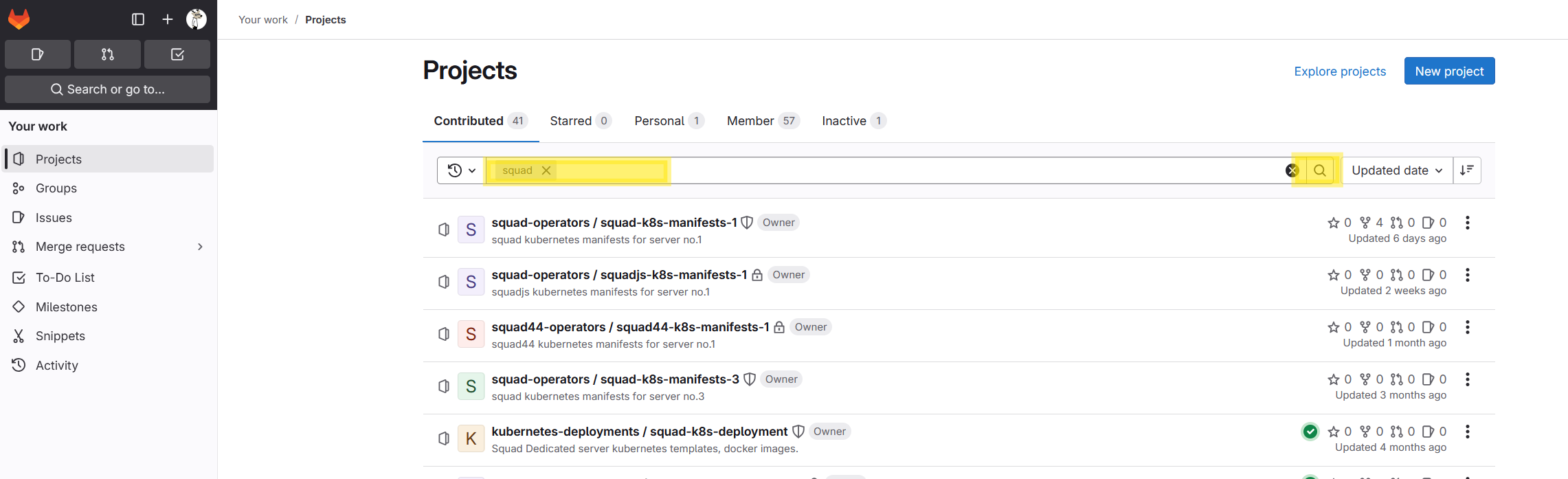
設定変更を行うプロジェクトを選択し、左クリック押下してプロジェクト画面を開きます。
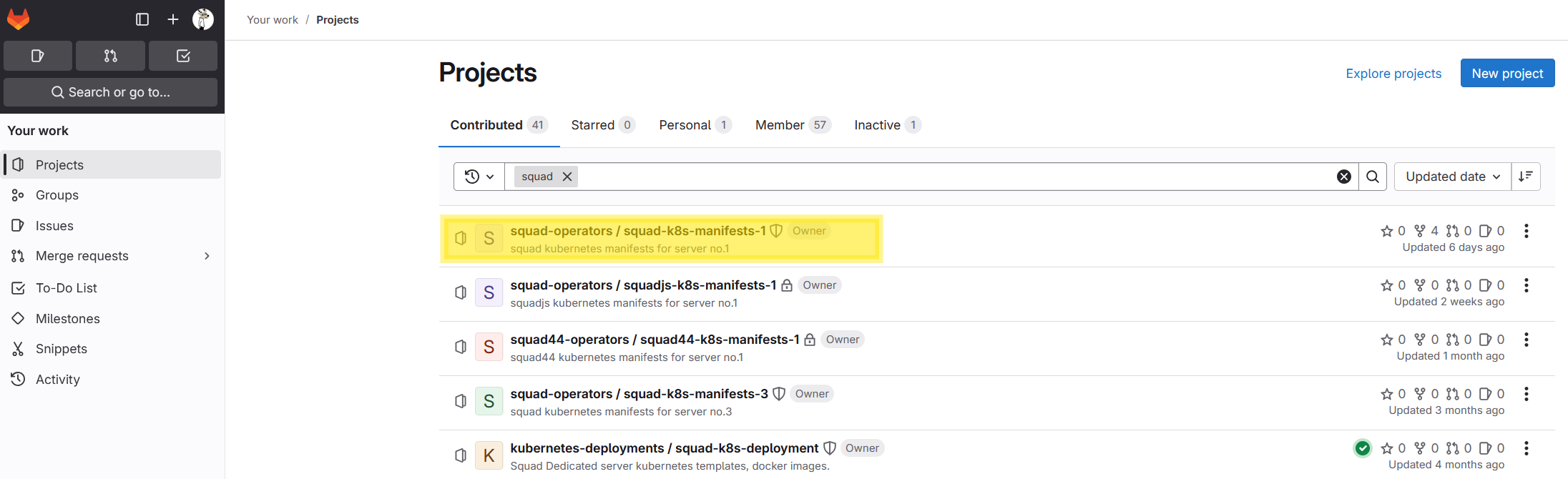
下記のプロジェクト画面が表示されます。
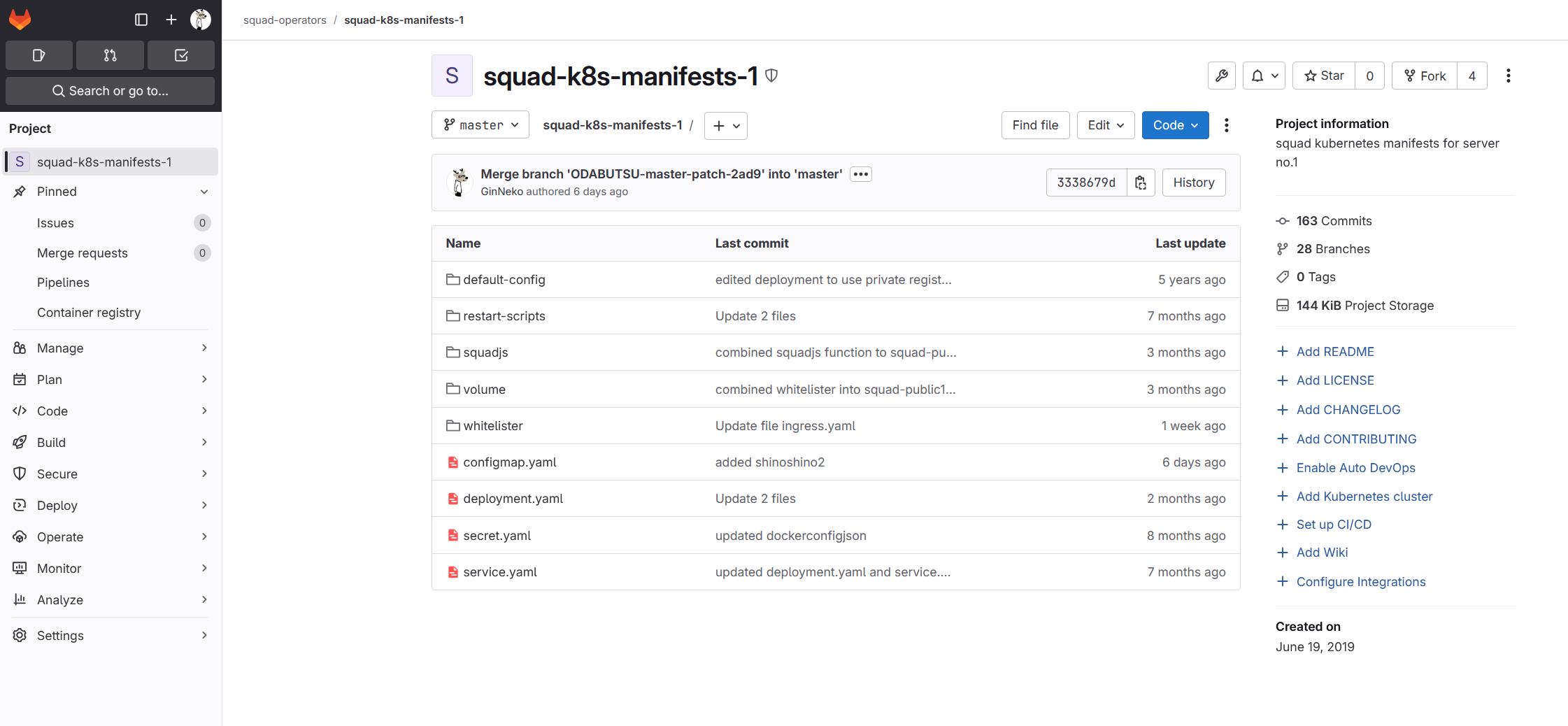
¶ 3. サーバ設定編集画面の表示
表示されたプロジェクト画面からIDE画面(エディター画面)を表示します。
画面右上部のボタンエリアより、「Edit」ボタンを選択し左クリック押下します。
表示されたプルダウンメニューより「Web IDE」を選択し左クリック押下します。
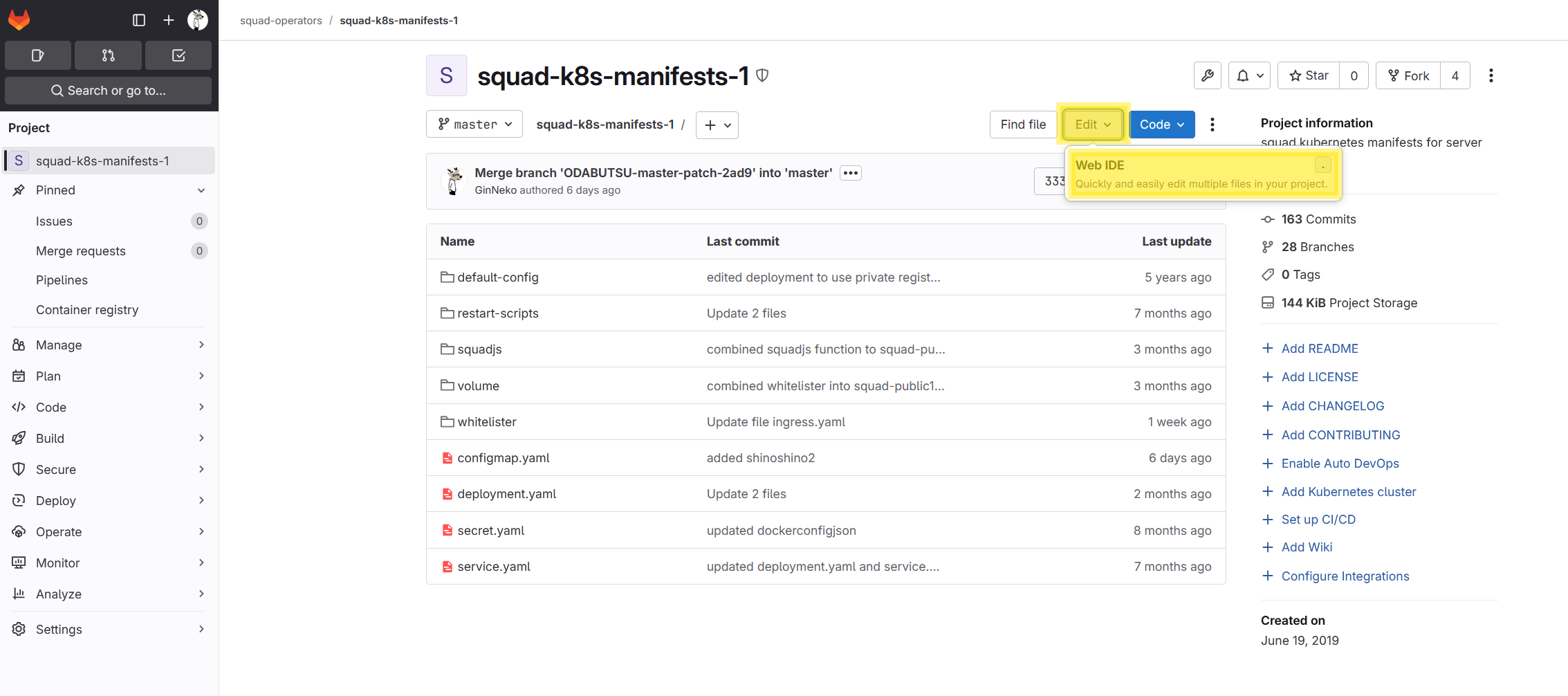
新しいタブで下記のWeb IDE画面が表示されます。
表示されるWeb IDEはVisual Studio Code=VSCode互換です。基本的な操作方法については Documentation for Visual Studio Codeを参照してください。
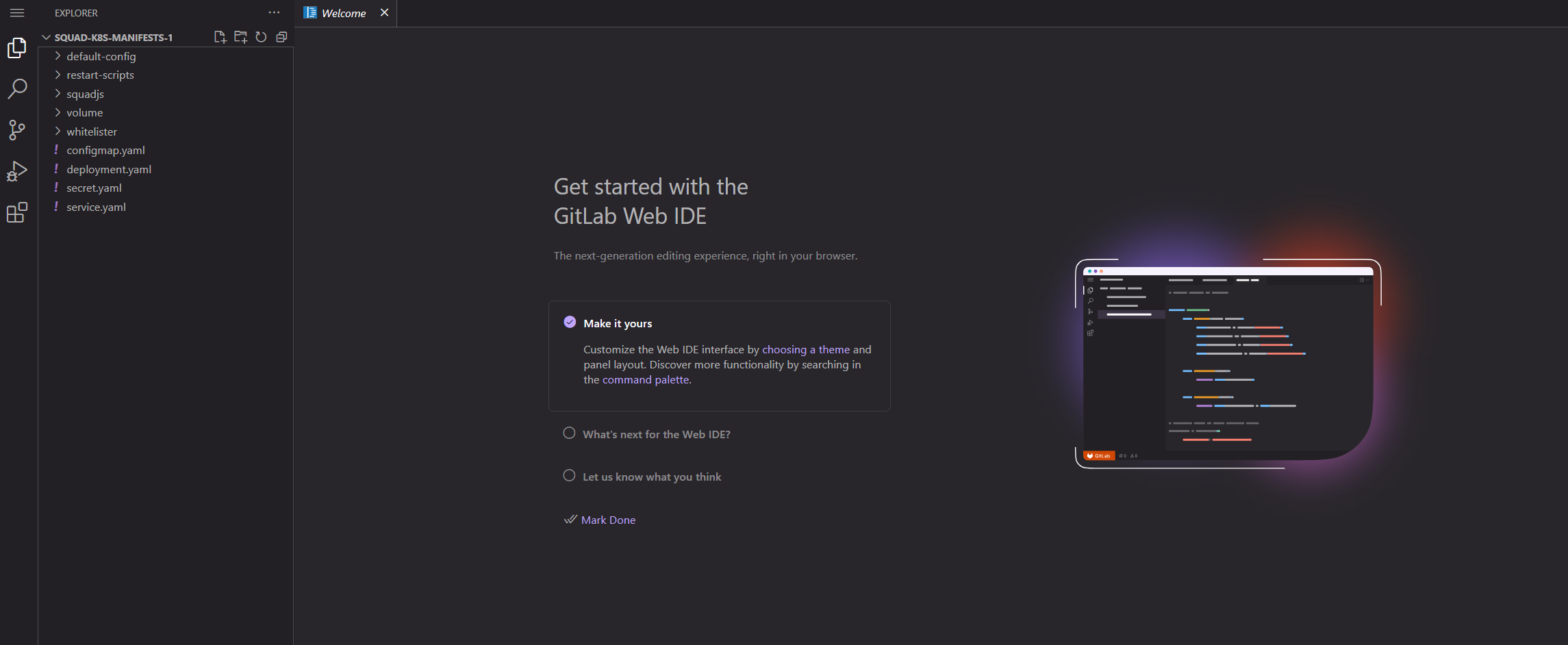
¶ 4. サーバ設定を編集する
エディターの左側画面より、設定を変更するyamlファイルを選択して左クリック押下します。
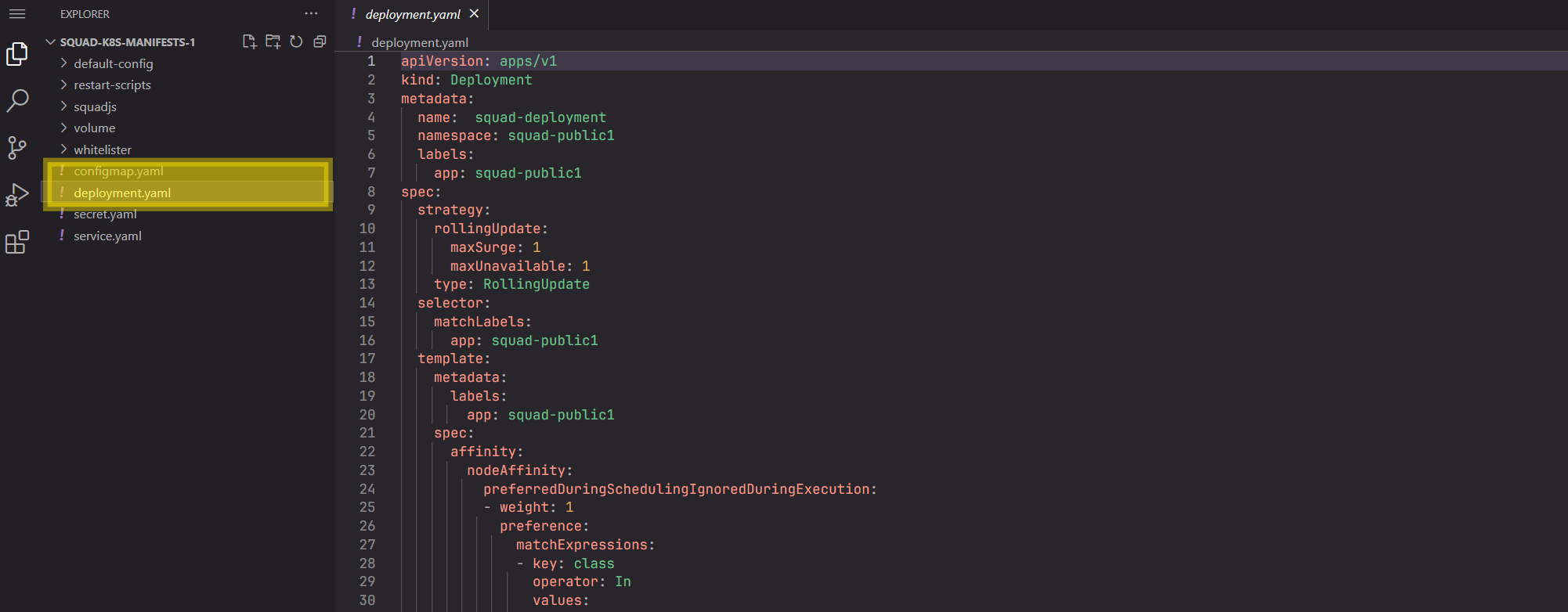
エディターの右側画面を利用して、yaml記法に則った形式で設定を修正・変更してください。
基本的なサーバ設定の変更については deployment.yaml ファイルに記載されています。
個別ゲームの詳細なサーバ設定については configmap.yaml に記載されています。
設定変更箇所がわからない場合は、他のModerator等に確認してください。
¶ 5. 変更の保存方法
設定を変更した場合、下記のように変更箇所がハイライトされます。
また、左側のメニュー部よりブランチアイコンに変更したファイル数のサブアイコンが表示されます。
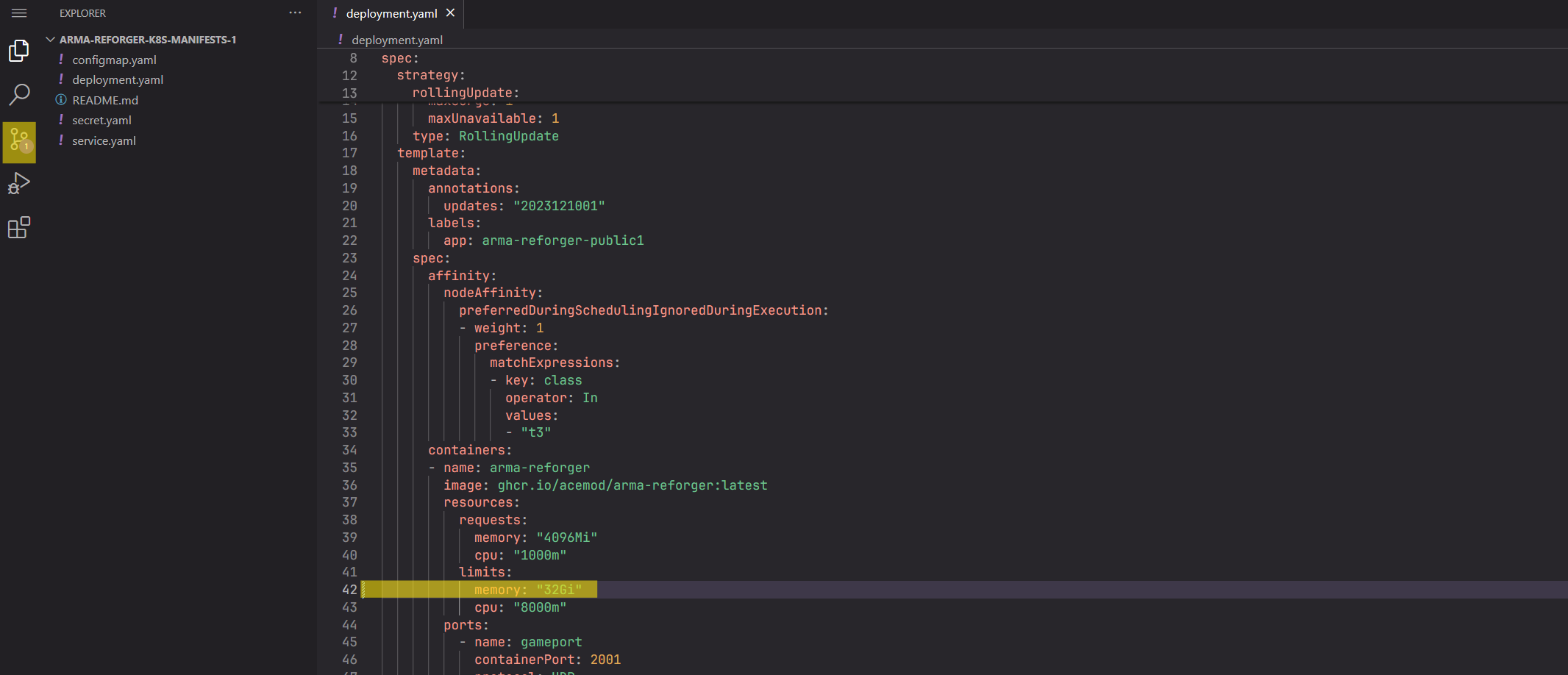
左側のメニュー部より、ブランチアイコンをクリックします。
表示された画面より、下記の諸元を入力してください。
「Commit message」に設定変更箇所について記載してください。
「Commit and push to ’~'」を左クリックして新規ブランチに対して変更をコミット(設定を保存)します。
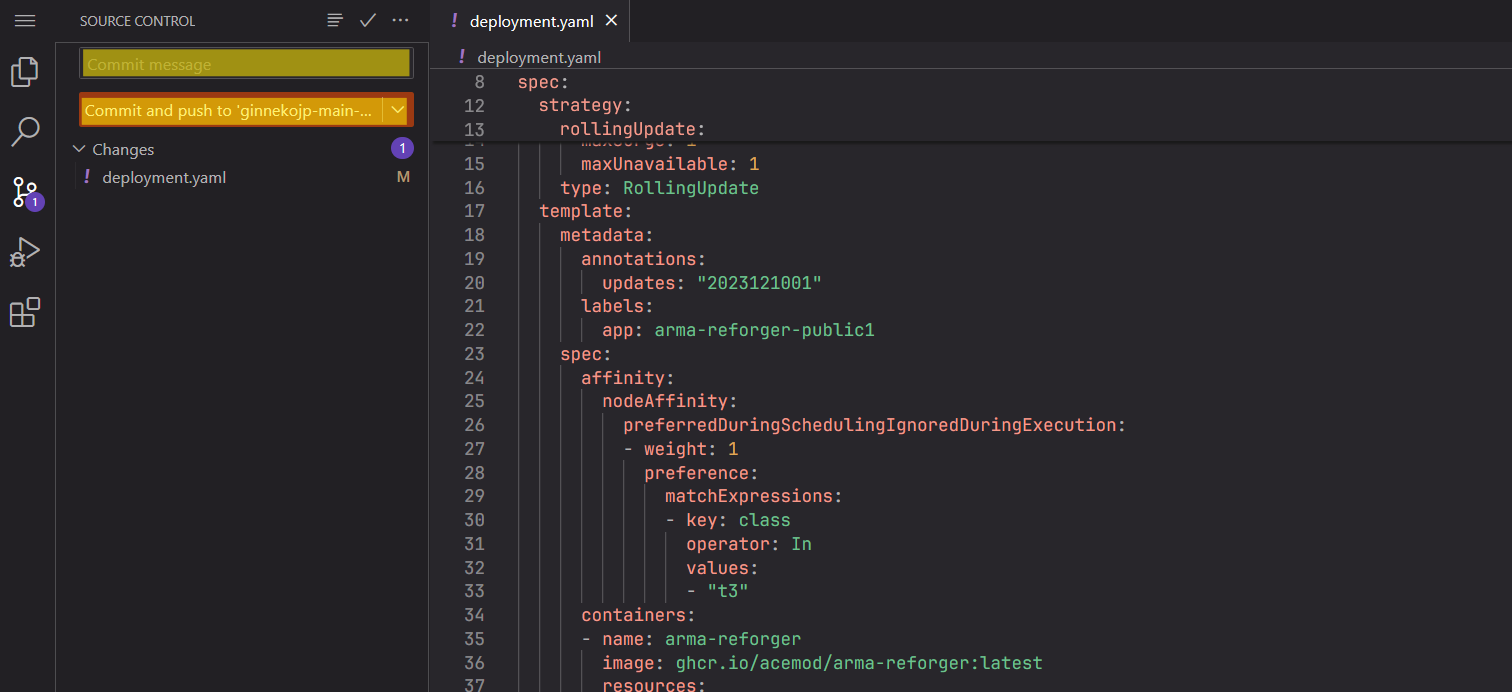
¶ 6. 設定反映の為のMergeRequest作成
上記の設定保存(コミット)操作を実行すると、新規ブランチに変更箇所がコミット(設定が保存)され
画面右下にメニュー画面が表示されます。
メニュー画面より「Create MR」を選択し、左クリック押下して新規マージリクエストの作成画面を表示します。
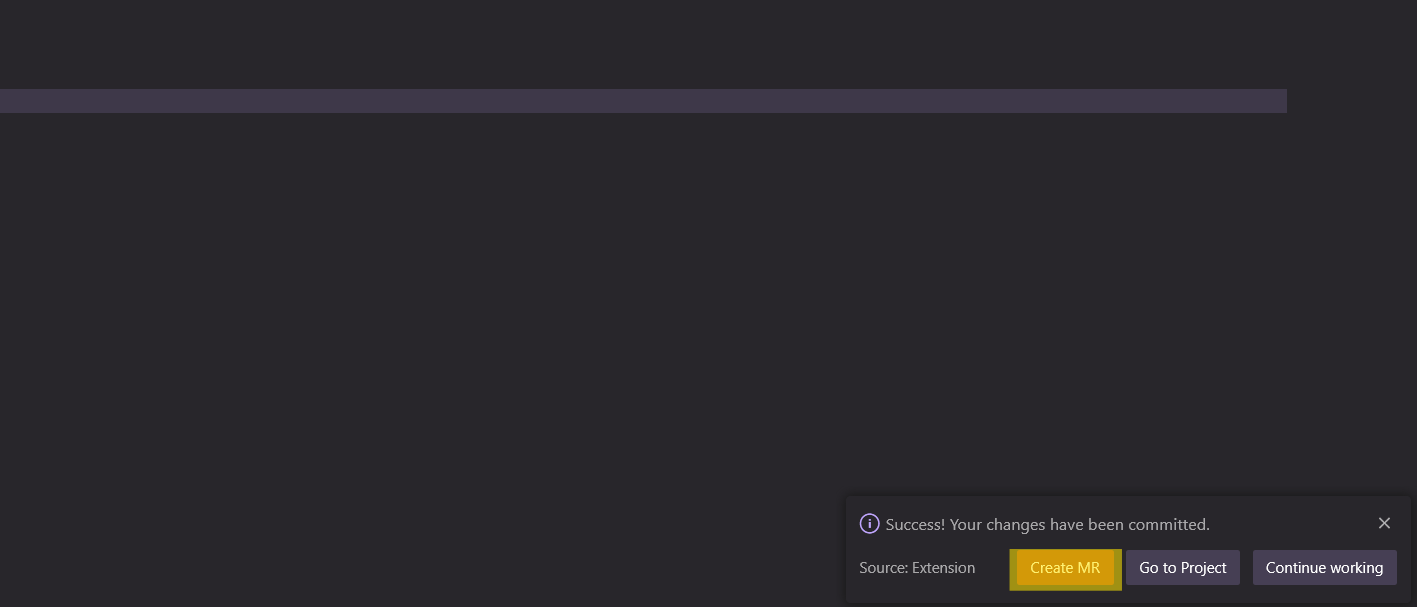
表示された下記の新規マージリクエスト作成画面に以下の諸元を入力してください。
「Title」にパラメータ変更箇所および設定変更目的を記載してください。
「AsigneeおよびReviewer」にGinNeko.jpを選択してください。
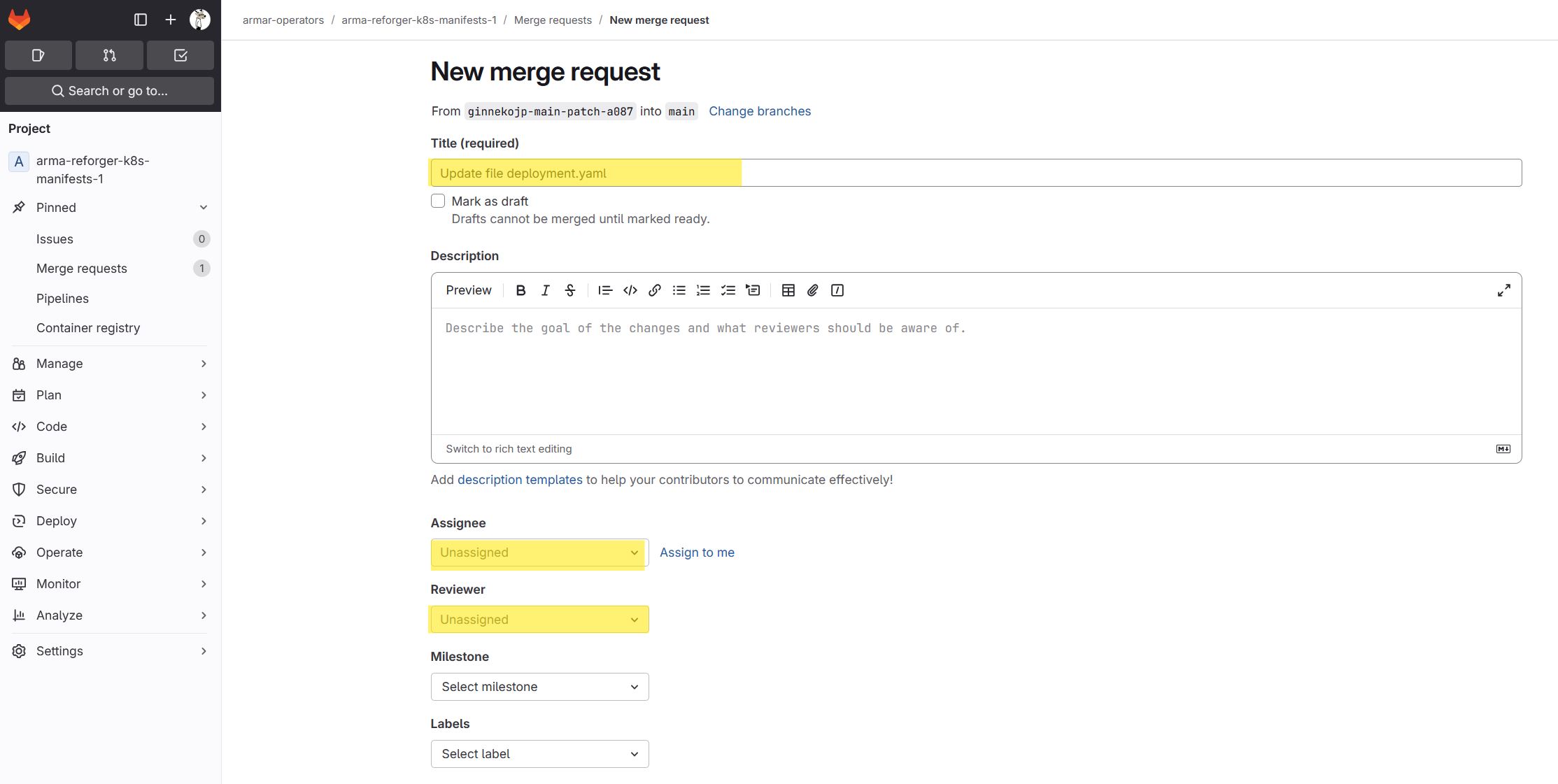
更に画面最下部まで移動して、「Create merge request」ボタンを選択して左クリック押下してください。
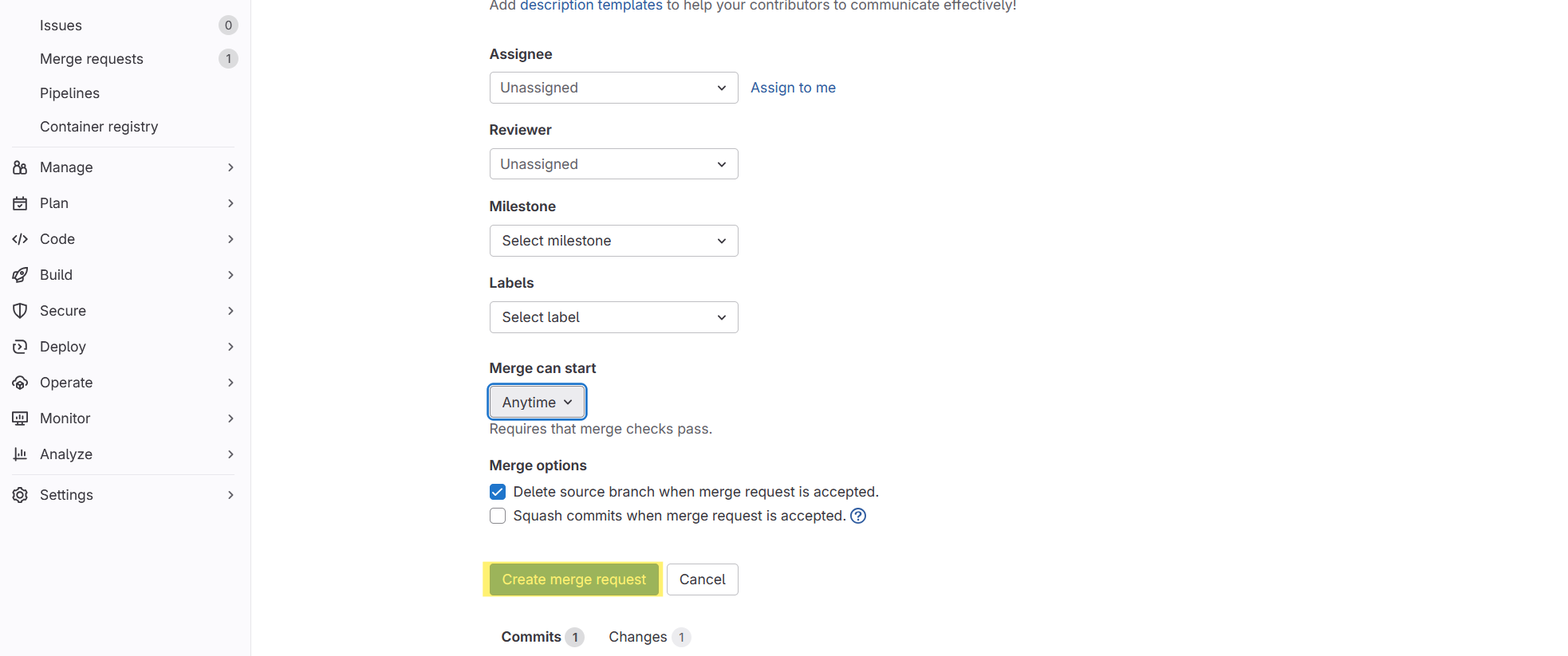
以上の手順を完了後に、Discordサーバの「#猫の事務所」チャンネルに「変更したプロジェクト名」を併記してマージリクエストを作成した旨をサーバ管理者に連絡してください。
サーバ管理者が設定の記法等にミスがないかレビュー後、サーバ設定に本反映します。
本反映後にサーバ管理者から連絡しますので、ArgoCDを利用しゲームサーバを再起動して、設定を反映してください。